
O My Photo Stream da Apple pode ser anterior à Biblioteca de fotos do iCloud, mas continua disponível e fornece muito do valor que você pode obter da Biblioteca de fotos do iCloud sem custar um centavo. Meu fluxo de fotos armazena seus últimos 30 dias de fotos (até um total de 1.000 imagens) na nuvem. A desvantagem é que não há suporte para vídeo; este é um caso apenas de fotos.
É importante observar que, se você tiver a Biblioteca de fotos do iCloud habilitada, todas as novas fotos aparecerão na área Todas as fotos do aplicativo Fotos. Nesse cenário, você não verá um álbum chamado “My Photo Streams”. Na verdade, com a Biblioteca de fotos do iCloud ativada, o My Photo Stream não é mais necessário. No entanto, existem algumas diferenças entre Meu fluxo de fotos e a Biblioteca de fotos do iCloud que você pode levar em consideração ao tomar a decisão de qual caminho seguir.
A maior diferença é que o My Photo Stream não conta para sua permissão de armazenamento do iCloud, algo que pode ser vital se você for assinante de um dos níveis mais baixos de armazenamento da Apple. No entanto, se você seguir esse caminho, é importante lembrar que os vídeos não serão salvos na nuvem, enquanto a Biblioteca de fotos do iCloud manterá tudo sincronizado, seja uma foto ou um vídeo. A biblioteca de fotos do iCloud também é o caminho a percorrer se você tiver um grande número de fotos - porque o My Photo Stream mantém apenas mil fotos na nuvem, você pode facilmente explodir isso e não ter as fotos sincronizadas com seus outros dispositivos quando precisar delas .
Com tudo isso dito, se o My Photo Stream melhor atende às suas necessidades, veja como fazer a bola rolar.
Ativando meu fluxo de fotos
A ativação do My Photo Stream requer apenas alguns toques. Para começar, abra o aplicativo Configurações e toque na opção “Fotos”.

Em seguida, ative o botão “My Photo Stream”.
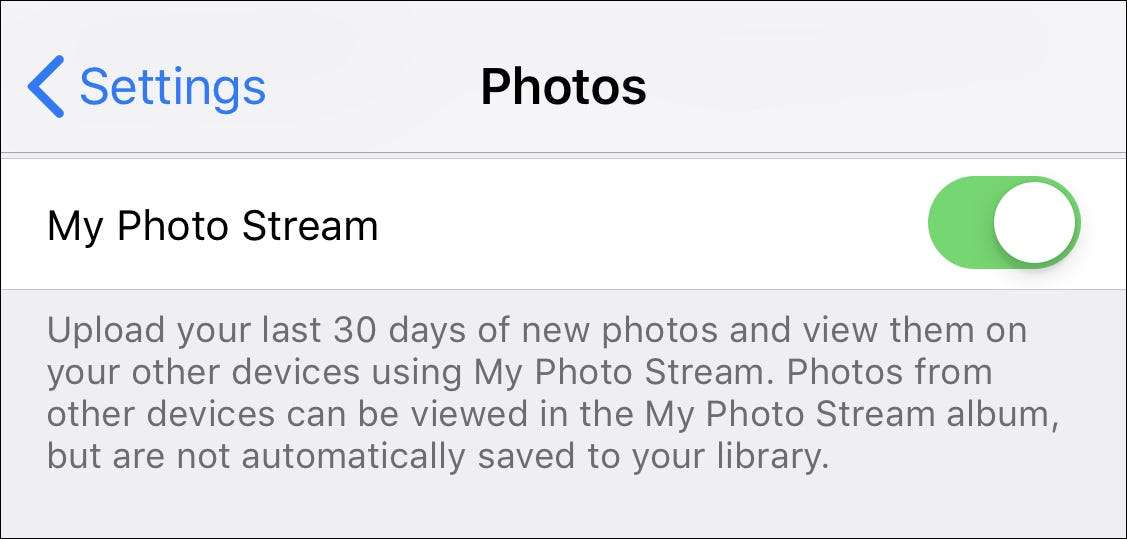
Meu fluxo de fotos agora está ativado. Você pode notar que seu dispositivo está esquentando e usando um pouco mais de bateria enquanto carrega suas fotos. Isso é perfeitamente normal e terminará quando o upload inicial for concluído.
Acessando fotos armazenadas em meu fluxo de fotos
Uma vez que o My Photo Stream é ativado, visualizar suas fotos é fácil. Para começar, abra o aplicativo Fotos e toque no botão “Álbuns” na parte inferior da tela.

Você encontrará fotos dos últimos 30 dias, até 1.000, bem aqui.
Novamente, se você tiver a Biblioteca de fotos do iCloud habilitada, todas as novas fotos aparecerão na área Todas as fotos do aplicativo Fotos. Nesse cenário, você não verá um álbum chamado “My Photo Streams”.







